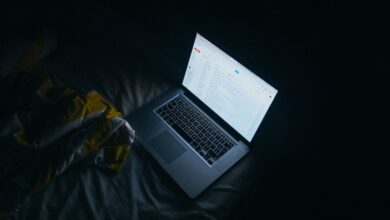Il arrive qu’un ou deux courriers indésirables apparaissent dans la boîte de réception d’Outlook.com, mais la majorité d’entre eux se retrouvent automatiquement dans le dossier des courriers indésirables. Dans le même temps, seuls quelques courriels légitimes sont filtrés par erreur dans le dossier des courriels indésirables. Pour maintenir le nombre de messages indésirables erronés à un faible niveau, sélectionnez le filtre de courrier indésirable Standard au lieu du filtre restrictif Exclusif.
Les instructions contenues dans cet article s’appliquent à Outlook.com et Outlook Online.
Contenu
Régler le filtre de courrier indésirable d’Outlook.com sur « Standard ».
Pour configurer le filtre anti-spam d’Outlook.com :
-
Aller à Paramètres.
-
Sélectionnez Voir tous les paramètres d’Outlook.
-
Sélectionnez Courrier électronique.
-
Sélectionnez Courrier indésirable.
-
Dans le Filtres sélectionnez la section Bloquer les pièces jointes, les images et les liens provenant de personnes ne figurant pas dans ma liste d’expéditeurs et de domaines sûrs cochez la case.
Pour bloquer le contenu provenant d’expéditeurs inconnus, sélectionnez le Ne faites confiance qu’au courrier électronique provenant d’adresses figurant dans ma liste d’expéditeurs et de domaines sûrs et dans mes listes de diffusion sûres cochez la case.
-
Sélectionnez Sauvegarder.
Autres moyens de réduire le spam
Bien que le filtre de courrier indésirable soit utile, essayez ces autres actions pour réduire le spam que vous recevez sur Outlook.com.
-
Lorsqu’un courrier indésirable arrive dans votre boîte de réception, sélectionnez le message, allez dans la barre de navigation et sélectionnez Poubelle. Outlook tire les leçons de cette action et enverra à l’avenir des courriels similaires au dossier « Junk ».
-
Ne répondez pas aux spams ou ne vous abonnez pas aux messages de spam.
-
Ajoutez les adresses électroniques ou les domaines des courriers indésirables à la liste des expéditeurs bloqués pour les envoyer directement dans le dossier des courriers indésirables.
-
Ajoutez à la liste des expéditeurs sûrs les personnes ou les domaines dont vous voulez toujours recevoir des courriels.
-
Protégez-vous contre les programmes automatisés qui collectent les adresses électroniques des forums de discussion, des salons de bavardage ou d’autres pages web publiques en indiquant l’adresse électronique complète, par exemple Exemple AT Outlook DOT com lorsque vous laissez des commentaires sur ces sites.